Proovige selle probleemi lahendamiseks värskendada oma graafika draiverit
- Atidxx64.dll on süsteemiga seotud DLL, mis on seotud Microsoft DirectX-iga.
- Saate selle probleemi lahendada, parandades arvutis rikutud või puuduvad süsteemifailid.
- Vastasel juhul peaksite vea mõne minutiga lahendamiseks kasutama spetsiaalset DLL-i parandustööriista.

XINSTALLIMINE Klõpsates ALLALAADIMISE FAILIL
- Laadige alla ja installige Fortect arvutis.
- Käivitage tööriist ja Alustage skannimist et leida DLL-faile, mis võivad arvutiprobleeme põhjustada.
- Paremklõpsake Alusta remonti katkiste DLL-ide asendamiseks tööversioonidega.
- Fortecti on alla laadinud 0 lugejad sel kuul.
Kas teie arvutis kuvatakse tõrge atidxx64.dll? Kui jah, soovitame teil seda juhendit lugeda, kuna oleme koostanud hulga lahendusi, mis aitavad lahendada juurdepääsu rikkumisest või atidxx64.dll krahhist põhjustatud atidxx64.dll.
Mitmed kasutajad on sellega silmitsi seisnud Windows 10-s puudub DLL-i viga kui proovite mängida. See atidxx64.dll krahh või atidxx64.dll põhjustas juurdepääsu rikkumise vea, ilmub erinevate mängude puhul, nagu Final Fantasy XIV, Genshini mõju, Dirt, Serious Sam 4 ja palju muud.
Mis on atidxx64.dll?
Fail atidxx64.dll on seotud Microsoft DirectX-iga. Seega on see ametlik süsteemiga seotud DLL, mis tagab mängude ja nendega seotud programmide probleemideta töötamise.
DLL- või Dynamic Link Library failid on olulised failid, mis tagavad komponentide tõrgeteta töötamise teie arvutis. Need failid võivad rikkuda mitmel põhjusel, näiteks rikutud süsteemifailid, vigane rakenduse installimine, pahavara või viirusnakkus, kahjustatud register, jne.
Allpool on loetletud mõned levinumad atidxx64.dll vead, millega kokku puutute.
- Juurdepääsu rikkumine aadressil – atidxx64.dll.
- Atidxx64.dll ei leitud.
- Atidxx64.dll ei saa registreerida.
- Windowsi ei saa käivitada. Vajalik komponent puudub: atidxx64.dll. Installige Windows uuesti.
- atidxx64.dll laadimine ebaõnnestus.
- Rakenduse käivitamine nurjus, kuna atidxx64.dll ei leitud.
- Fail atidxx64.dll puudub või on rikutud.
- Selle rakenduse käivitamine nurjus, kuna atidxx64.dll ei leitud. Rakenduse uuesti installimine võib selle probleemi lahendada.
Vaatame lahendusi, mis aitavad teil vea atidxx64.dll lahendada.
Kuidas saan parandada atidxx64.dll krahhi viga?
- Mis on atidxx64.dll?
- Kuidas saan parandada atidxx64.dll krahhi viga?
- 1. Kasutage spetsiaalset DLL-i kinnitustööriista
- 2. Kontrollige oma arvutit viiruste suhtes
- 3. Värskendage oma arvutit
- 4. Värskendage oma GPU draiverit
- 5. Muutke mängusiseseid sätteid
DLL-i või dünaamilise lingi raamatukogu tõrkeid on erinevat tüüpi ja te kogete neid sageli oma arvutis, olenemata sellest, kas proovite käivitada mängu või programmi.
Sellisel juhul ei aita alati erinevate lahenduste läbimine ja nende käsitsi installimine on samuti ülesanne, kuna Internetis on saadaval mitu pahatahtlikku allikat.
Sel põhjusel soovitame teil kasutada üht parimat DLL-i parandustööriista. Fortecti abil saate süsteemiga seotud DLL-i vead 100% parandada.
Lisaks sellele võib see aidata teil parandada süsteemi krahhi, eemaldada arvutist pahavara, puhastada rämpsfaile, suurendada arvuti jõudlust ja palju muud.
2. Kontrollige oma arvutit viiruste suhtes
- Avamiseks vajutage klahvi Win Alusta menüü.
- Avatud Windowsi turvalisus.

- Avatud Viiruste ja ohtude kaitse.

- Kliki Kiire skannimine.

- Samuti valite Skannimisvalikud ja klõpsake edasi Täielik kontroll põhjalikuks skannimiseks.

- Rakendage parandused viiruste ja pahavara eemaldamiseks.
- Taaskäivita arvutisse.
Peaksite oma arvutit alati kaitsma ja tegema sageli skannimisi, et veenduda, et seal pole viirust ega pahavara. Selleks saate kasutada Windowsi turvalisust, mis on Windowsi OS-iga eelinstallitud.
Kui aga Windowsi turvalisus ei aidanud, saate valida ühe neist parim viirusetõrjetarkvara mille oleme teie arvuti turvalisuse tagamiseks oma juhendis loetletud.
- Parandus: Windowsi uuendamine nurjus tõrkega 0x4005(16389)
- MSVCP140_1.dll ei leitud: 6 viisi selle vea parandamiseks
- Steamclient64.dll ei leitud: kuidas seda parandada või uuesti alla laadida
3. Värskendage oma arvutit
- Vajutage nuppu Võida + I võtmed avamiseks Seaded menüü.
- Kliki Windowsi uuendus vasakul paanil.

- Valige Kontrolli kas uuendused on saadaval valik.
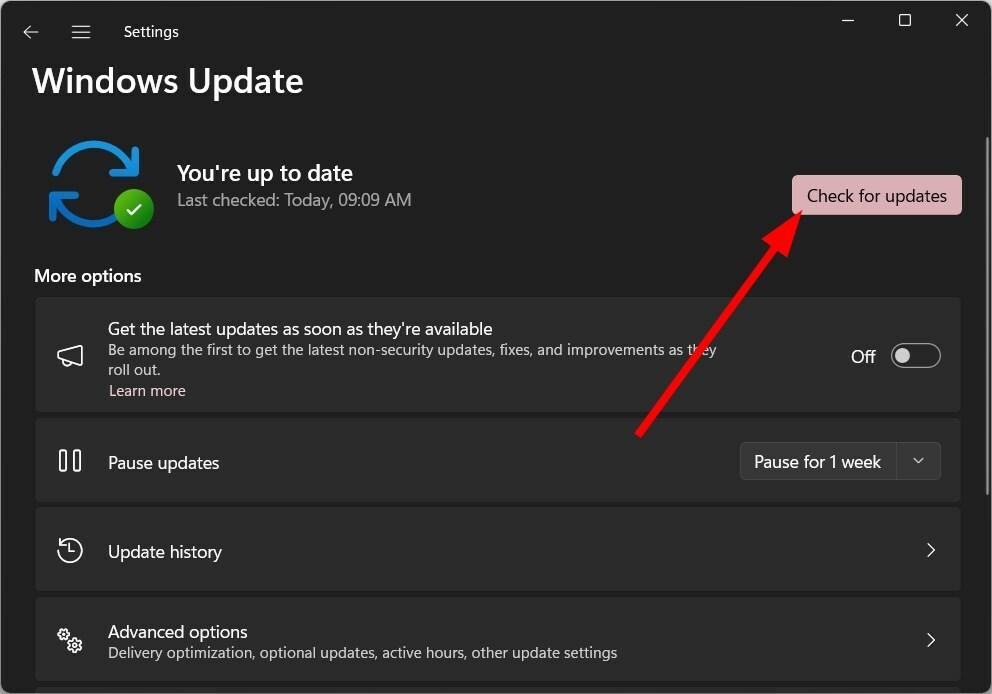
- Kui värskendus on saadaval, klõpsake nuppu Laadige alla ja installige nuppu.
- Taaskäivita arvutisse.
Peaksite alati veenduma, et teie arvuti on ajakohane ja kasutaks uusimat värskendust. See mitte ainult ei aita parandada varem saadaolevaid vigu, vaid naudite ka uusimaid funktsioone. Loodetavasti võib see lahendada ka atidxx64.dll krahhi.
4. Värskendage oma GPU draiverit
- Vajutage nuppu Võida võti avamiseks Alusta menüü.
- Avatud Seadmehaldus.
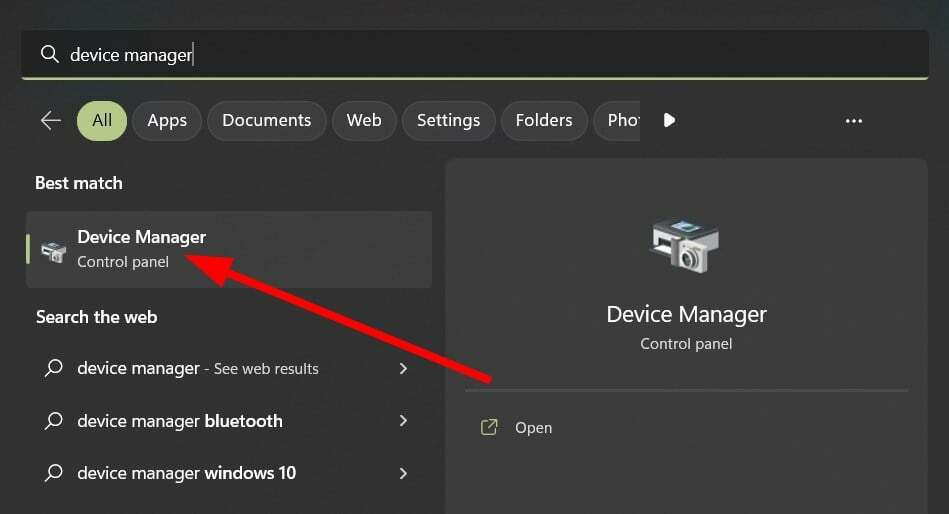
- Laiendage Ekraani adapterid osa.
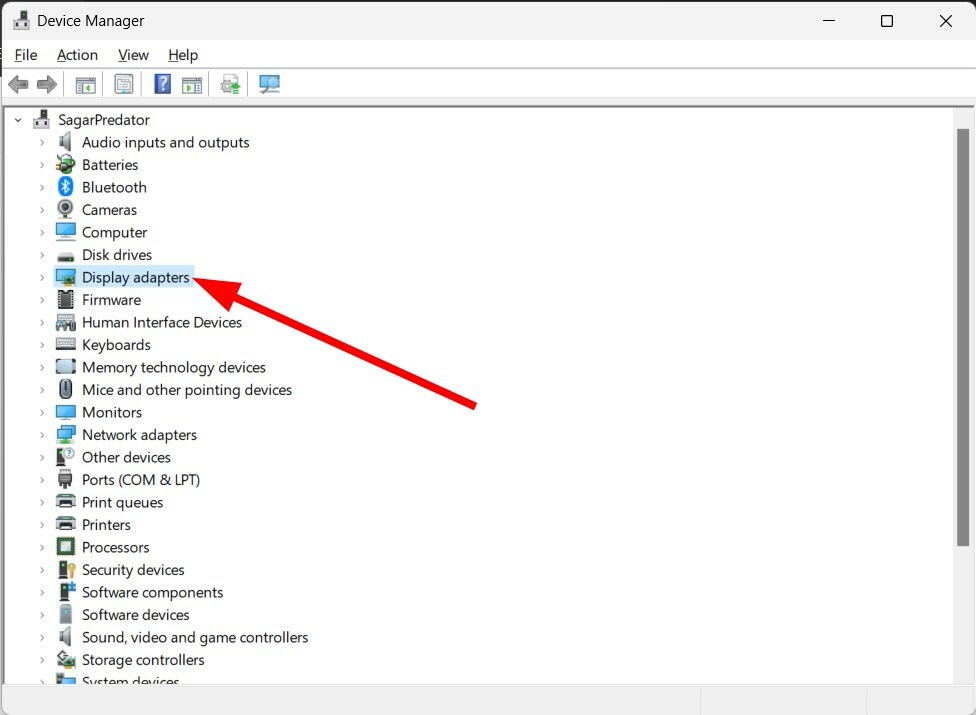
- Topeltklõpsake oma GPU draiveril.
- Klõpsake nuppu Juht sakk.
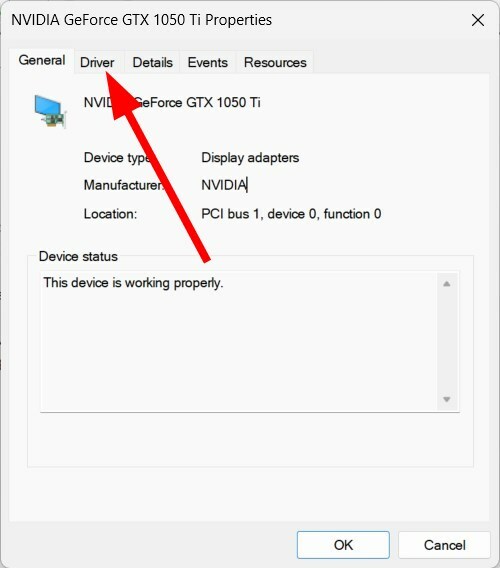
- Valige Uuenda draiverit valik.
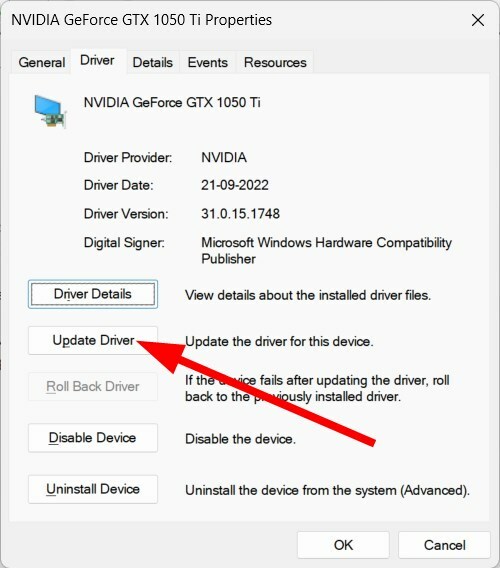
- Vali Otsige automaatselt draivereid valik.
- Installige uusim värskendus.
- Taaskäivita arvutisse.
Kasutajatel, kes puutuvad kokku failiga atidxx64.dll, mis põhjustas juurdepääsu rikkumise tõrke, soovitame teil kontrollida, kas teil on installitud uusim graafikadraiver.
Selle protsessi automatiseerimiseks ja hõlbustamiseks soovitame kasutada spetsiaalset draiveri värskendamise tarkvara nimega DriverFix.
Selle tööriista abil saate värskendada kõiki draivereid üheaegselt, skannida draivereid, et hoida kõiki draivereid ajakohasena, teha draiveri varukoopiaid ja palju muud.
⇒Hankige DriverFix
5. Muutke mängusiseseid sätteid
Sageli võivad agressiivsed mängusisesed graafikaseaded, mille eesmärk on saavutada parim mängukvaliteet, mängu krahhi ja tekitada vigu, näiteks tõrget atidxx64.dll.
Sel juhul soovitame teil graafikaseadeid muuta. Mõned seaded, mida peaksite kontrollima, on järgmised:
- Keela vertikaalne sünkroonimine (VSync)
- Määrake kaadrisagedus (FPS) 60-le
- Antialiase (AA) langetamine või keelamine
- Madalam eraldusvõime.
See on meie käest selles juhendis. Soovitame teil tutvuda meie juhendiga, mis selgitab mitut lahendust probleemi lahendamiseks Windows 11-s puudub DLL-i probleem.
Andke meile allolevates kommentaarides teada, milline ülaltoodud lahendustest teie arvutis atidxx64.dll krahhi vea lahendab.
Kas teil on endiselt probleeme?
SPONSEERITUD
Kui ülaltoodud soovitused ei ole teie probleemi lahendanud, võib teie arvutis esineda tõsisemaid Windowsi probleeme. Soovitame valida kõik-ühes lahenduse nagu Fortect probleemide tõhusaks lahendamiseks. Pärast installimist klõpsake lihtsalt nuppu Vaata ja paranda nuppu ja seejärel vajutage Alusta remonti.


